当前位置:
首页 >
Google Chrome下载压缩文件打不开如何解压
Google Chrome下载压缩文件打不开如何解压
时间:2025-05-30
来源:谷歌浏览器官网
详情介绍

一、检查压缩文件完整性
1. 重新下载文件:如果压缩文件无法打开,可能是下载过程中出现了错误,导致文件损坏。首先尝试重新下载该压缩文件,确保下载过程中网络连接稳定,没有中断或异常。下载完成后,再次尝试打开文件。
2. 对比文件大小:将下载的压缩文件大小与原始文件大小进行对比。如果下载的文件大小与原始文件大小明显不符,可能意味着文件下载不完整。在这种情况下,需要重新下载文件,直到文件大小与原始文件一致为止。
二、使用合适的解压软件
1. 选择常见解压软件:如果Chrome浏览器本身无法直接打开压缩文件,可以安装一些常见的解压软件,如WinRAR、7-Zip等。这些软件可以识别多种压缩格式,并提供相应的解压功能。
2. 安装解压软件:在官方网站上下载并安装选定的解压软件。安装过程通常很简单,按照提示进行操作即可。安装完成后,右键点击无法打开的压缩文件,在弹出的菜单中选择相应的解压选项,如“解压到当前文件夹”“解压到指定文件夹”等。
三、检查解压软件设置
1. 更新解压软件:确保安装的解压软件是最新版本。旧版本的解压软件可能存在兼容性问题或无法支持某些新的压缩格式。在解压软件的设置中,查找“更新”选项,检查是否有可用的更新。如果有,按照提示进行更新操作。
2. 设置关联文件类型:在解压软件的设置中,确保将常见的压缩文件类型(如.zip、.rar等)与解压软件进行关联。这样,当双击压缩文件时,系统会自动使用解压软件打开文件。如果没有正确设置文件关联,可能导致无法直接打开压缩文件。
四、尝试在线解压服务
1. 使用在线解压网站:如果不想安装额外的解压软件,可以尝试使用在线解压服务。有一些网站提供在线解压功能,只需将压缩文件上传到网站上,即可在网页上进行解压操作。但要注意选择安全可靠的在线解压网站,避免上传敏感文件到不可信的网站。
2. 注意文件安全:在使用在线解压服务时,要确保上传的文件不包含个人隐私信息或重要数据。因为在线解压网站可能会存储上传的文件,存在一定的安全风险。如果需要解压包含敏感信息的压缩文件,建议在本地使用可靠的解压软件进行操作。
五、检查系统和浏览器设置
1. 调整浏览器安全设置:在某些情况下,Chrome浏览器的安全设置可能会限制压缩文件的打开。检查浏览器的安全设置,确保没有禁止下载和打开压缩文件的选项。可以在浏览器的设置中找到“安全”选项,查看相关的设置并进行必要的调整。
2. 检查系统权限:确保当前用户具有足够的权限来访问和操作压缩文件。如果用户权限不足,可能会导致无法打开或解压文件。在Windows系统中,可以右键点击压缩文件,选择“属性”,然后在“安全”选项卡中查看用户权限设置。如果需要,可以联系系统管理员来获取足够的权限。
继续阅读
谷歌浏览器下载安装包网络环境调整方案
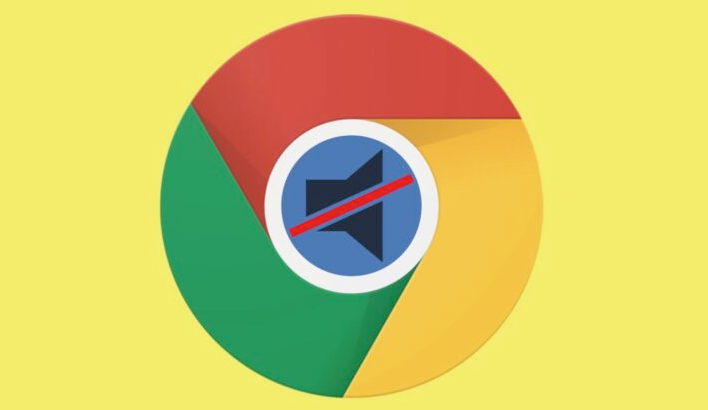 介绍了优化谷歌浏览器下载安装包下载网络环境的有效调整方案。通过合理配置网络参数和优化连接路径,提升下载的稳定性和流畅度,有效避免网络波动带来的下载中断和速度下降,保障用户体验。
介绍了优化谷歌浏览器下载安装包下载网络环境的有效调整方案。通过合理配置网络参数和优化连接路径,提升下载的稳定性和流畅度,有效避免网络波动带来的下载中断和速度下降,保障用户体验。
教你轻松完成Google浏览器下载安装及扩展程序安装
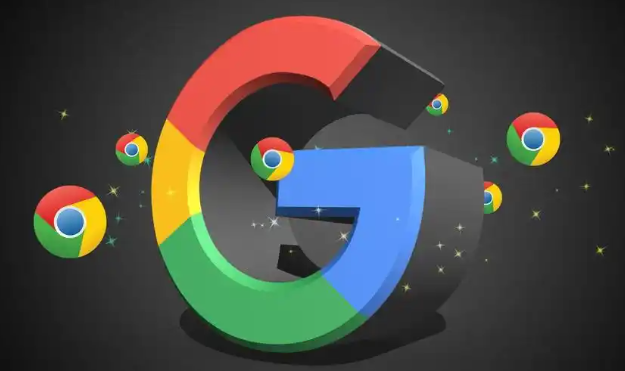 指导用户轻松完成Google浏览器下载安装及扩展程序的安装,提升浏览器功能和使用体验。
指导用户轻松完成Google浏览器下载安装及扩展程序的安装,提升浏览器功能和使用体验。
Chrome浏览器插件是否支持快捷键自定义触发
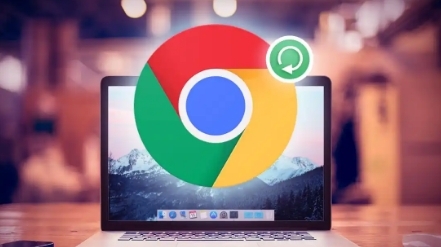 Chrome浏览器插件支持自定义快捷键触发功能,用户可通过设置界面配置组合键,实现高频插件一键启动,提高浏览与操作效率。
Chrome浏览器插件支持自定义快捷键触发功能,用户可通过设置界面配置组合键,实现高频插件一键启动,提高浏览与操作效率。
Google浏览器下载包无法解压如何解决
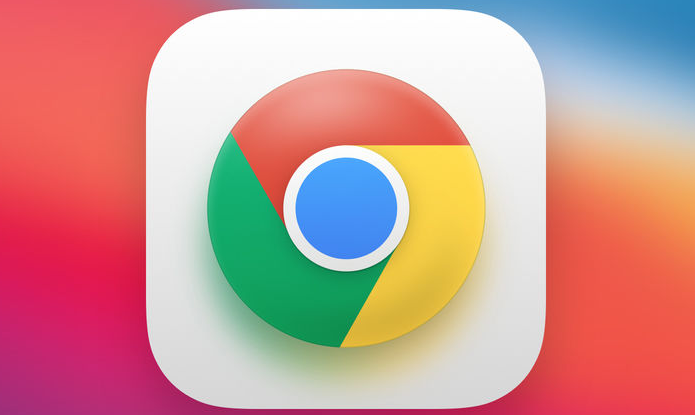 针对Google浏览器下载包无法解压问题,分享压缩文件修复方法,确保下载安装包完整并成功解压安装。
针对Google浏览器下载包无法解压问题,分享压缩文件修复方法,确保下载安装包完整并成功解压安装。
